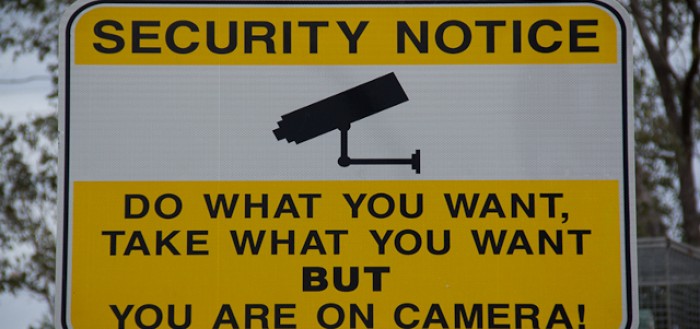Vous souhaitez surveiller votre appartement ou votre maison ? éviter les cambriolages ? ou encore voir si vos animaux ne font pas de bêtises ? Cet article est fait pour vous ! Nous allons créer ensemble un système de vidéo-surveillance multi-caméras simple avec un rapport qualité-prix ultra compétitif.
Ce tutoriel est composé de deux parties. Dans cette première partie, nous verrons le matériel utilisé pour chaque caméra, puis l’installation et la configuration d’une caméra. Dans la deuxième partie, nous attaquerons l’installation du système multi-caméras.
Matériel utilisé pour la caméra
Quand on pense système de surveillance, on pense à un système discret, fiable et facilement accessible à distance. Pour cela quoi de mieux que d’utiliser des Raspberry Pi avec leur module caméra !
Le Raspberry Pi a l’avantage de combiner la discrétion, grâce à sa petite taille, la fiabilité, grâce à des composants robustes, et l’efficacité, grâce à sa facilité de configuration.
Le matériel nécessaire pour chaque caméra de notre système comprend 5 composants électroniques disponibles dans les magasins ou sur internet :
- un Raspberry Pi (tous les modèles sont utilisables), environ 30 €
- un module caméra HD pour le Raspberry, environ 25 €
- un dongle USB Wifi compatible, environ 10 €
- une carte SD d’au minimum 4 Go, environ 5 €
- un câble micro-usb + secteur, environ 2 €
Au total, une caméra vidéo en qualité HD coutera environ 70 €, sachant que certains composants seront déjà en votre possession comme la carte SD, le câble secteur ou le dongle Wifi.
NB : le dongle Wifi n’est pas nécessaire si vous souhaitez utiliser le port Ethernet du Raspberry. Malgré tout, l’utilisation du Wifi pour une caméra de surveillance est intéressante dans le sens où vous n’êtes plus tributaire d’un câble pour transmettre les données vidéos (excepté celui de l’alimentation). Vous pourrez donc placer votre caméra n’importe où du moment qu’une prise secteur se trouve à côté (même à l’extérieur).
Le système d’exploitation
Pour démarrer, nous allons configurer et assembler une première caméra. Nous utiliserons Raspbian comme système d’exploitation des Raspberry Pi. Dans ce tutoriel, je ne précise que les grandes lignes de l’installation. Vous trouverez plus d’informations sur la page officielle d’installation de Raspbian.
Tout d’abord, téléchargez une des versions de Raspbian présente sur la page des distributions. Puis, insérez une carte SD dans votre ordinateur.
Pour installer le système sur la carte, tapez la commande suivante dans un terminal Linux :
dd bs=4M if=2016-02-09-raspbian-jessie.img of=/dev/sdb
Remplacez les chemins d’accès par ceux qui correspondent à votre environnement (chemin vers l’image Raspbian et le chemin vers la carte SD). N’oubliez pas de configurer le Wifi avant d’éjecter la carte.
Pour finir, assemblez tous les composants de la caméra et brancher le Raspberry au secteur. Patientez un moment, le temps que le système démarre, puis connectez vous en SSH au Raspberry.

Le programme de la caméra
Nous allons maintenant installer le programme qui va nous permettre de diffuser le flux vidéo de notre caméra sur n’importe quel navigateur web moderne. Pour cela, j’ai récupéré l’essentiel du tutoriel présent sur le elinux.org (très complet si vous voulez en savoir plus). Depuis le terminal SSH du Raspberry, tapez les commandes suivantes :
sudo apt-get install apache2
git clone https://github.com/silvanmelchior/RPi_Cam_Web_Interface.git
cd RPi_Cam_Web_Interface
chmod u+x RPi_Cam_Web_Interface_Installer.sh
sudo ./RPi_Cam_Web_Interface_Installer.sh install
Une fenêtre de dialogue s’ouvre alors :
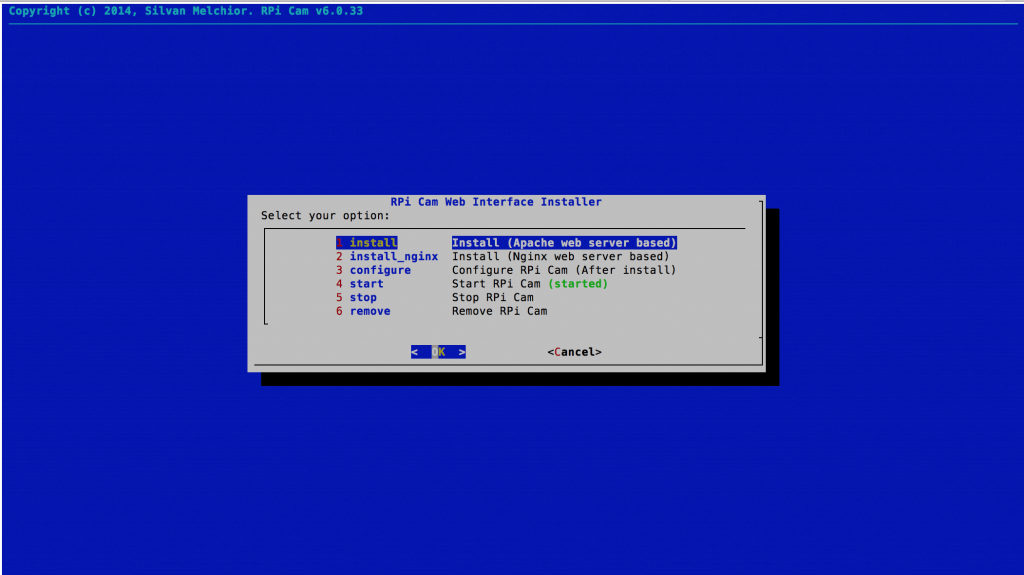
Sélectionnez l’option du menu « 1 install » et suivez les instructions. Lorsqu’un chemin d’installation est demandé, il faut entrer « /var/www/html/ » qui est le chemin par défaut d’installation du serveur Apache2 sous Raspbian Jessie :
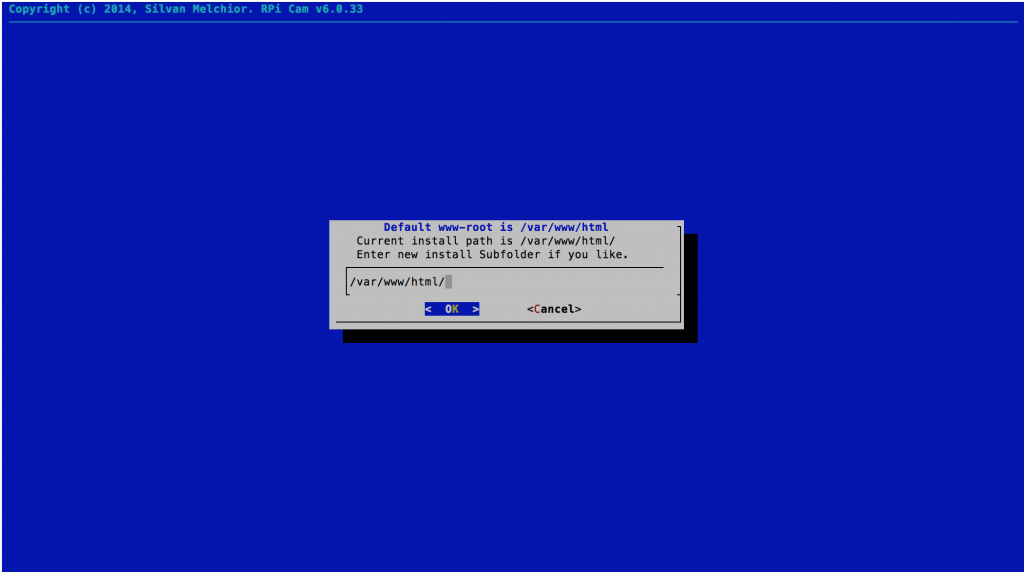
Nous allons ensuite autoriser le lancement automatique à chaque démarrage de la caméra. Pour cela, revenez dans le menu principal de la fenêtre de dialogue et sélectionnez « 3 configure », puis « 5 autostart », et choisissez l’option « Yes » :
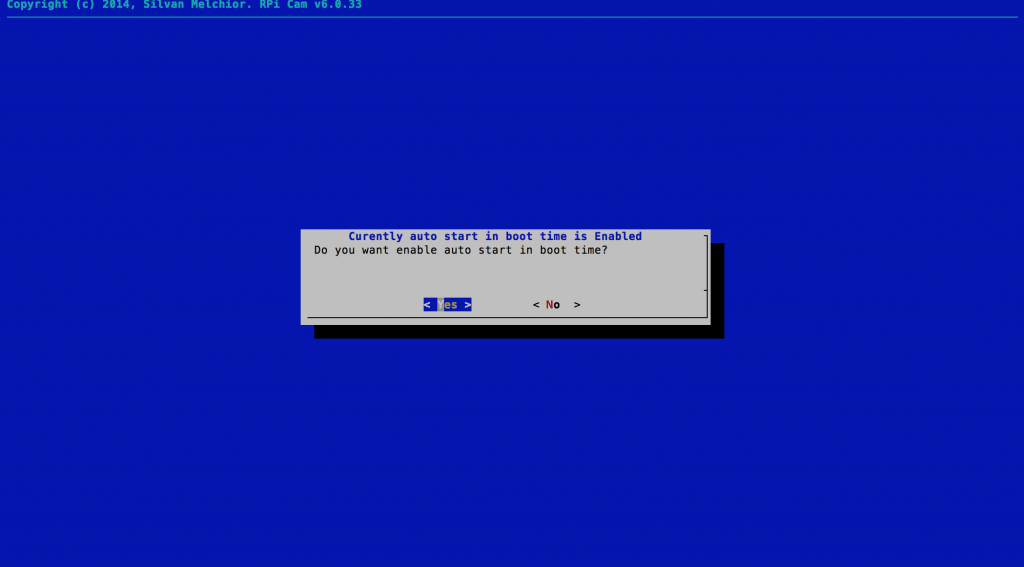
Enfin, redémarrez le Raspberry comme vous l’indique la fenêtre de dialogue.
Test de l’installation
Patientez un moment. La LED rouge de la caméra du Raspberry devrait s’allumer, indiquant le succès de notre installation.
Pour visionner le flux vidéo de la caméra, copiez l’adresse IP du Raspberry dans votre navigateur préféré. Vous devriez obtenir l’affichage d’une page web avec des menus et surtout notre flux vidéo :
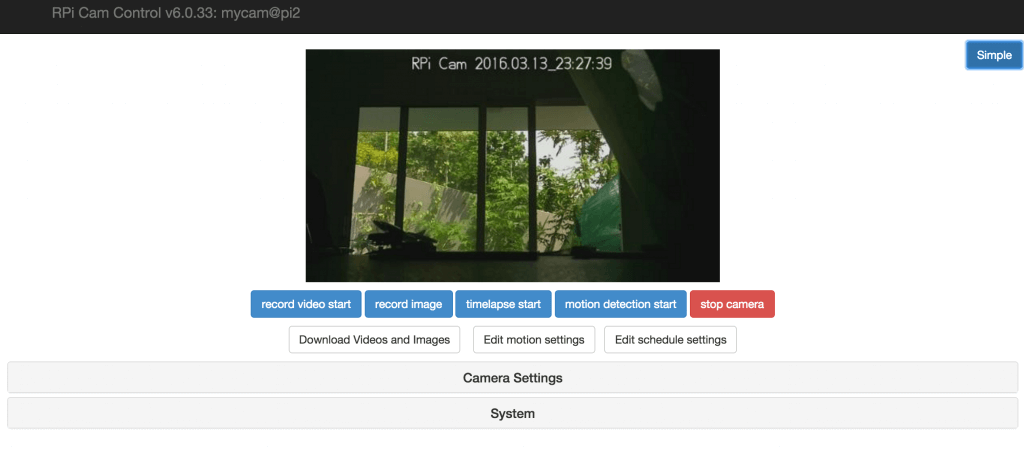
Depuis l’interface, vous pourrez prendre des photos et des vidéos, activer le mode de détection de mouvement ou encore modifier les paramètres de la caméra (qualité, contraste, ISO,…). Voici une courte vidéo enregistrée depuis cette interface :
Bonus : caméra autonome
Au début de ce tutoriel, je vous ai dit que le seul câble nécessaire est celui qui relie notre caméra à la prise secteur. On peut très bien remplacer la prise secteur par une batterie de grande capacité disponible dans n’importe quel magasin. Avec cette petite modification, votre caméra devient totalement autonome pour une durée variable selon la capacité de la batterie.
Ci-dessous, ma caméra posée sur la table de jardin et reliée à la batterie :

Et voici ce que je vois depuis mon ordinateur :
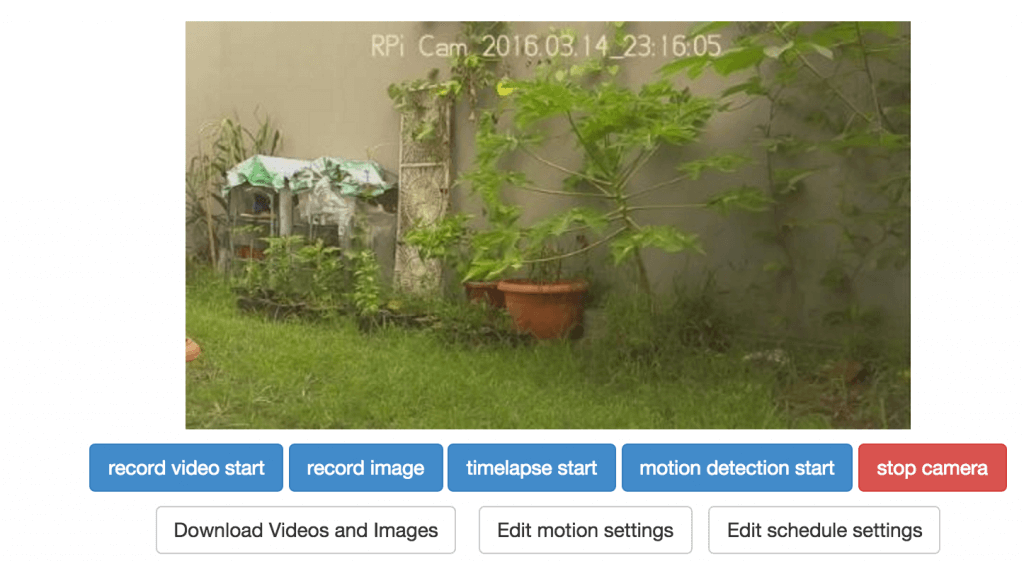
Nous en avons fini avec la première partie de ce tutoriel. Dans la prochaine partie, nous verrons comment configurer un système avec plusieurs caméras. En attendant, que pensez-vous du Raspberry comme base pour un système de surveillance ? Quel est votre ressenti après avoir installé la caméra ?
Si une étape vous semble obscure, ou pour un éventuel problème, n’hésitez pas à m’écrire sur le forum.
![]()
Anth0kuto
Freelance Full-Stack Développeur, plus d'infos sur byprog.com !
Fervent linuxien depuis plus de 10 ans, je suis passionné par l'univers de l'open source et par la programmation en particulier. Ma mission si vous l'acceptez: vous emporter dans d'autres contrées!
Les derniers articles par Anth0kuto (tout voir)
- Vidéo-surveillance multi-caméras avec le Raspberry Pi (Partie 2) - 15 mai 2016
- Vidéo-surveillance multi-caméras avec le Raspberry Pi (Partie 1) - 14 avril 2016
- Retour vers les années 90 : Doom, Quake et Duke Nukem - 23 février 2015